目录
以/home目录挂载为例:
安装samba
sudo yum install samba配置 /home 文件夹权限
sudo semanage fcontext --add --type "samba_share_t" /home
sudo restorecon -R /home配置 /home 文件夹共享
vim /etc/samba/smb.conf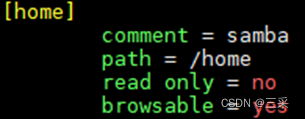
注意:[home]这里是Windows访问时对应的共享文件夹名
配置防火墙
sudo firewall-cmd --permanent --add-service=samba
sudo firewall-cmd --reload添加 root 登录用户并创建密码
sudo smbpasswd -a root重启samba服务,关闭selinux
systemctl restart smb
setenforce 0查看samba状态
systemctl status smb如果关闭selinux后仍然无法访问子文件夹、子文件,可尝试以下命令:
chcon -R -t samba_share_t /home如果需要再配置其他文件夹共享,重复2、3步骤即可。





















 2268
2268

 被折叠的 条评论
为什么被折叠?
被折叠的 条评论
为什么被折叠?








